Започнете с маркиране на местоположение в Instagram
Добавяне на местоположение в an Instagram снимка или видео могат да бъдат полезни, за да оставите последователите си там, където сте, без да е необходимо посочете го в надписа. Може дори да привлечете повече ангажираност или нови последователи от потребителите на Instagram, които са на едно и също място и разглеждат снимките, които са с географски етикет.
Местоположенията се показват в горната част на всяка публикация в Instagram, след като бъдат публикувани, точно под потребителското име. Можете да докоснете всяко местоположение, за да бъдете отведени до неговата страница с фотокарта, която показва колекция от всички снимки и видеоклипове от хора, които са ги поставили на това конкретно място.
Сравнително лесно е да добавите местоположение към снимка в Instagram. Стига да имате инсталирано приложението Instagram на мобилното си устройство, можете да започнете веднага.
01
от 06
Започнете с маркиране на местоположение в Instagram

Първото нещо, което трябва да направите, е да направите снимка или да заснемете видеоклип през Instagram (или да качите съществуващ) и да направите всички необходими редакции. Изрязване, озаряване и
След като сте доволни от всичко, натиснете стрелката или бутона „Напред“ в горния десен ъгъл, което ще ви отведе до страницата с надписи и маркиране. Тук можете да добавите местоположение.
02
от 06
Добавяне към снимка карта

На страницата, където попълвате всички данни за вашия Публикация в Instagram, трябва да видите бутон в средата на екрана с надпис „Добавяне към снимка карта“. Уверете се, че е включен.
03
от 06
Наименувайте това местоположение

След като включите вашата фотокарта, под нея трябва да се появи опция, която гласи „Наименувайте това местоположение“. Докоснете го, за да изведете лента за търсене и списък с места в близост.
Можете да изберете едно от местата, показани в списъка, който се генерира от вашето устройство GPS, или можете да започнете да въвеждате името на конкретно местоположение в лентата за търсене, ако не го виждате в списъка.
Ако търсенето ви не изведе никакви резултати, винаги можете да създадете ново местоположение, като изберете „Добавяне [име на местоположение]." Това е полезна функция за по-малки, по-малко известни места, които не са добавени да се Instagram още.
Докоснете избраното от вас местоположение, което сте намерили в близкия списък с местоположения, чрез търсене или като създадете свое собствено.
04
от 06
Добавете надпис/маркиране/подробности за споделяне
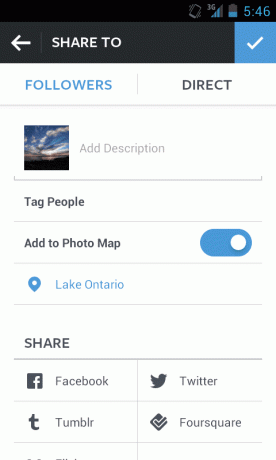
След като сте избрали местоположение, то трябва да се покаже под бутона „Добавяне към картата на снимките“. Тогава можете добавете надпис, маркирайте всяко приятели, задайте в кои социални мрежи искате да го споделите и след това натиснете бутона за публикуване в горния ъгъл, за да го публикувате в емисията си в Instagram.
05
от 06
Потърсете маркера за местоположение

След като публикувате снимката или видеоклипа си, трябва да можете да видите местоположението в син текст най-отгоре, точно под вашето потребителско име. И ако отидете до вашата фотокарта, която можете да намерите, като докоснете малката икона за местоположение от вашия потребител страница на профила, трябва да забележите, че вашата снимка или видео също ще бъдат маркирани на местоположението, както е показано на вашия карта.
06
от 06
Докоснете местоположението, за да видите снимки от други потребители

Всяко местоположение, което добавите към снимка или видеоклип, действа като връзка на живо, така че след като го публикувате, можете всъщност го докоснете, за да изведете страницата с фото карта за това конкретно местоположение, за да видите още снимки от други Потребители на Instagram които също маркират своите снимки и видеоклипове.
Най-скоро добавените публикации се показват в горната част, така че с добавянето на повече снимки и видеоклипове вашите ще се преместят надолу в емисията. Емисиите за места, които получават много посетители, като туристически атракции, обикновено се движат доста бързо.
Можете да деактивирате функцията за маркиране на местоположението по всяко време, като изключите вашата фотокарта, преди да направите нова публикация. Докато я оставите включена, тя пак ще бъде добавена към вашата фотокарта, дори ако първо не добавите конкретно местоположение към нея.
